आपकी Apple घड़ी फिर से शुरू नहीं हुई और आपको पता नहीं है कि क्यों। आप साइड बटन और डिजिटल क्राउन दबा रहे हैं, लेकिन कुछ भी नहीं हो रहा है। इस लेख में, मैं कारण बताएं कि आपकी Apple वॉच पुनरारंभ क्यों नहीं हो रही है और आपको बताती है कि समस्या को कैसे ठीक किया जाए !
मेरा Apple वॉच रिस्टार्ट क्यों नहीं हुआ?
आमतौर पर चार कारण हैं कि Apple वॉच फिर से शुरू क्यों नहीं होती:
- यह जमे हुए और पूरी तरह से अनुत्तरदायी है।
- यह पावर रिजर्व मोड में है।
- यह बैटरी जीवन से बाहर चला गया और यह चार्ज नहीं है।
- आपके Apple वॉच के साथ एक हार्डवेयर समस्या है।
यह लेख आपको प्रत्येक समस्या का समाधान करने में मदद करेगा ताकि आप अपने Apple वॉच को सामान्य रूप से फिर से काम कर सकें!
हार्ड अपने Apple घड़ी रीसेट करें
यदि आपकी Apple वॉच पुनः आरंभ नहीं हुई है, क्योंकि यह स्थिर है, तो हार्ड रीसेट करने का प्रयास करें। यह आपकी Apple वॉच को अचानक बंद और वापस चालू करने के लिए मजबूर करेगा, जो इसे अपने जमे हुए राज्य से हटा देगा।
अपने Apple वॉच को रीसेट करने के लिए, एक साथ डिजिटल क्राउन और साइड बटन को दबाकर रखें । प्रदर्शन के केंद्र पर Apple लोगो दिखाई देने पर दोनों बटन रिलीज़ करें। Apple लोगो दिखाई देने के तुरंत बाद आपकी Apple वॉच वापस चालू हो जाएगी।

क्या आपका Apple वॉच पावर रिजर्व मोड में है?
हो सकता है कि आपकी Apple वॉच फिर से शुरू न हो, क्योंकि यह पावर रिज़र्व मोड में है, जो आपकी Apple वॉच को डिजिटल रिस्ट वॉच से थोड़ा अधिक मोड़कर बैटरी लाइफ को संरक्षित करता है।
यदि आपकी Apple वॉच में पर्याप्त बैटरी जीवन है, तो आप कर सकते हैं साइड बटन को दबाकर और दबाकर पावर रिजर्व से बाहर निकलें जब तक Apple लोगो घड़ी चेहरे के केंद्र पर दिखाई देता है। साइड बटन जारी करने के तुरंत बाद आपकी Apple वॉच वापस चालू हो जाएगी।
यदि आपकी Apple वॉच के पास पावर रिज़र्व मोड से बाहर निकलने के लिए पर्याप्त बैटरी जीवन नहीं है, तो जब तक आप इसे थोड़ी देर के लिए चार्ज नहीं करते, तब तक आप अपने Apple वॉच को पुनः आरंभ नहीं कर पाएंगे। यदि आप डिस्प्ले पर एक छोटी, लाल बिजली का बोल्ट देखते हैं तो आपको पता होगा कि आपको अपनी Apple वॉच को चार्ज करना है।
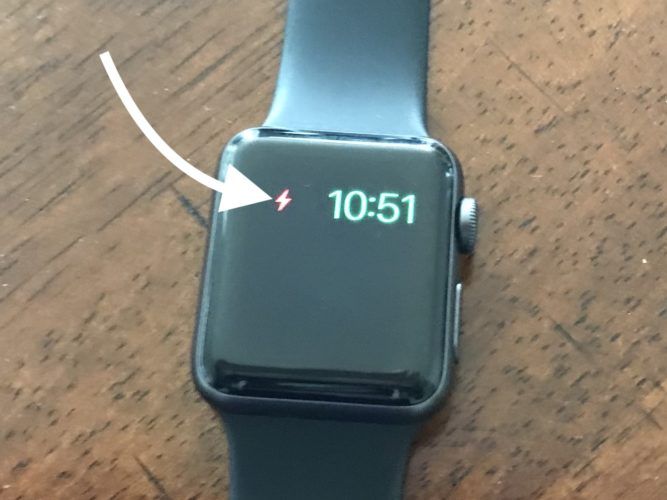
क्या आपका Apple वॉच चार्ज है?
यदि आपने अपनी Apple घड़ी को अपने चुंबकीय चार्जर पर रखा है, लेकिन यह अभी भी पुनः आरंभ नहीं हुआ है, तो आपके Apple वॉच को चार्ज होने से रोकने के लिए कोई सॉफ़्टवेयर या हार्ड समस्या हो सकती है।
आपकी Apple वॉच का सॉफ़्टवेयर, आपका चार्जर, आपकी चार्जिंग केबल और आपके Apple वॉच का चुंबकीय बैक चार्जिंग प्रक्रिया में महत्वपूर्ण भूमिका निभाता है। यदि एक घटक ठीक से काम नहीं कर रहा है, तो आपका Apple वॉच बस चार्ज नहीं करेगा।
फेसबुक मैसेंजर नहीं खुलेगा
निदान करने के लिए और हमारे असली कारण को ठीक करने के लिए हमारे लेख को देखें Apple वॉच ने शुल्क नहीं लिया । एक बार जब आप कर लेंगे, तो आप एक बार फिर से अपने Apple वॉच को पुनः आरंभ कर पाएंगे!
सभी सामग्री और समायोजन को मिटा दें
Apple वॉच पर सभी सामग्री और सेटिंग्स को मिटाकर फैक्ट्री डिफॉल्ट्स के लिए अपनी सभी सेटिंग रीसेट करता है और वॉच पर मौजूद सभी डेटा और मीडिया को हटा देता है। यह एक अंतिम चरण है जिसे आप पूरी तरह से एक सॉफ्टवेयर समस्या से निपटने के लिए ले सकते हैं। रीसेट पूरा होने के बाद, आपको अपने Apple वॉच को अपने iPhone पर फिर से कनेक्ट करना होगा, जैसे आपने पहली बार बॉक्स से निकाला था।
हम अनुशंसा करते हैं अपने Apple वॉच का बैकअप लें इस चरण को पूरा करने से पहले। यदि आप बैकअप के बिना यह रीसेट करते हैं, तो आप अपने Apple वॉच पर सभी सहेजे गए डेटा को खो देंगे।
को खोलो घड़ी अपने iPhone पर टैप करें और टैप करें सामान्य -> रीसेट -> Apple वॉच सामग्री और सेटिंग्स मिटाएं । नल टोटी सभी सामग्री और समायोजन को मिटा दें अपने निर्णय की पुष्टि करने के लिए।
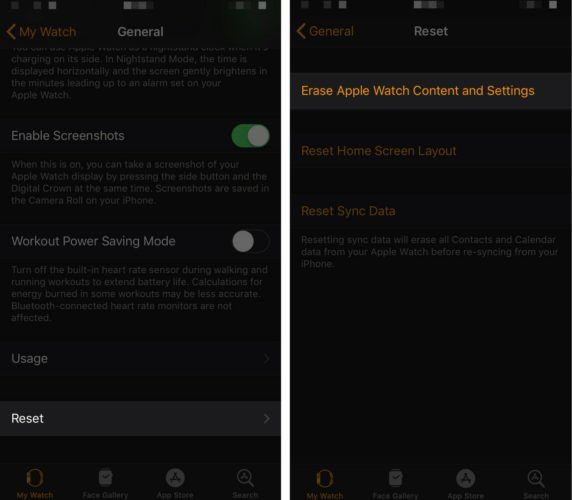
हार्डवेयर समस्याएं
यदि आपकी Apple वॉच पुनः आरंभ नहीं हुई है और आपने पहले तीन संभावित कारणों से इनकार किया है, तो आपकी Apple वॉच के साथ एक हार्डवेयर समस्या हो सकती है। अक्सर बार, शारीरिक या पानी की क्षति से आपकी Apple वॉच को दोबारा शुरू होने से रोका जा सकता है।
हम आपके स्थानीय ऐप्पल स्टोर की यात्रा करने की सलाह देते हैं - बस याद रखें पहले एक नियुक्ति अनुसूची! एक Apple तकनीक या जीनियस क्षति का आकलन करने और यह निर्धारित करने में सक्षम होगा कि मरम्मत आवश्यक है या नहीं।
एक ताजा (पुनः) शुरू
आपने अपनी Apple वॉच को सफलतापूर्वक ठीक कर लिया है और अब आप इसे फिर से उपयोग करना शुरू कर सकते हैं। अगली बार जब आपकी Apple वॉच पुनः आरंभ होगी, तो आपको पता होगा कि समस्या को ठीक करने के लिए वास्तव में कहां आना है। नीचे दिए गए टिप्पणी अनुभाग में अपने ऐप्पल वॉच के बारे में आपके पास कोई अन्य टिप्पणी छोड़ने के लिए स्वतंत्र महसूस करें!
पढ़ने के लिए धन्यवाद,
डेविड एल।